Cómo configurar Spotify como su proveedor de música predeterminado en Amazon Echo

Hasta ahora, si quería reproducir música de Spotify en Amazon Echo, tenía que decir el artista o la canción que quería jugar y luego continuar "en Spotify" al final. Es un poco engorroso, pero ahora ya no tienes que hacer eso, ya que puedes configurar Spotify como el proveedor de música predeterminado de tu Echo.
Por defecto, el Echo usa Amazon Music cada vez que le pides reproducir una canción, pero después de ti establece Spotify como proveedor de música predeterminado, simplemente puedes decir algo como, "Alexa, reproducir The Weeknd" y comenzará a reproducirlo desde Spotify en lugar de Amazon Music. Lo mismo funciona con tus listas de reproducción de Spotify si dices "Alexa, play (playlist name) playlist".
Para configurar Spotify como el proveedor de música predeterminado en tu Amazon Echo, comienza abriendo la aplicación Alexa en tu teléfono inteligente y tocando el botón de menú en la esquina superior izquierda de la pantalla.

Desde allí, toque "Configuración".
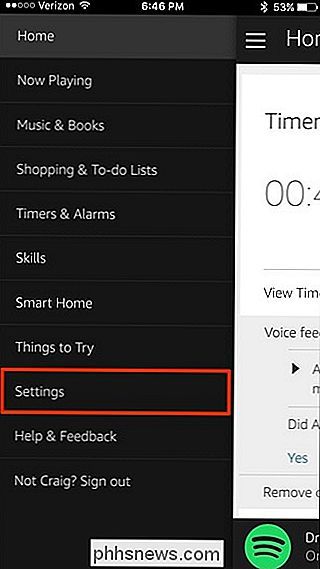
Desplácese hacia abajo y seleccione "Música y medios" en "Cuenta".
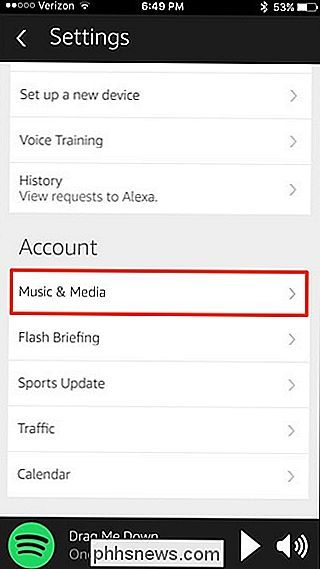
En En la parte inferior, toque "Personalizar mis preferencias de servicio de música".
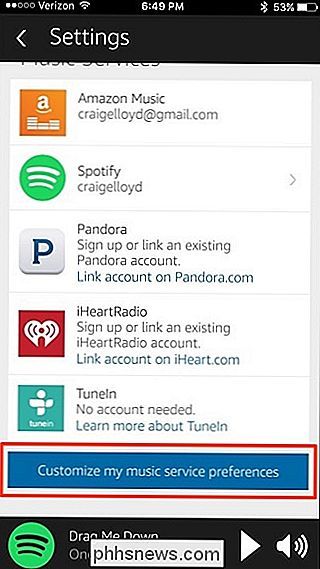
Toque el menú desplegable donde dice "Amazon Music" debajo de "Mi biblioteca de música predeterminada".
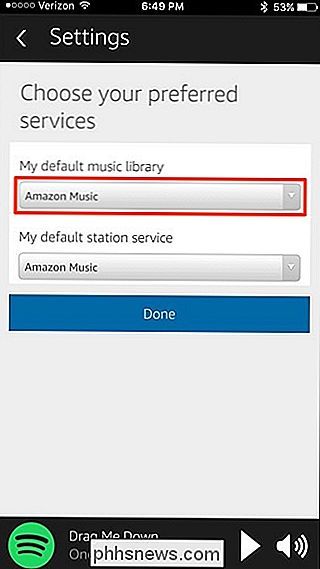
Seleccione "Spotify" y presione "Done" .

Toca "Listo" de nuevo.
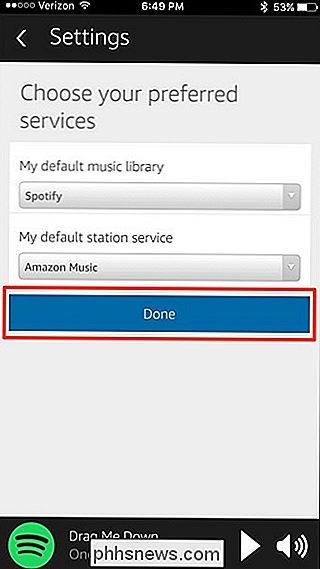
Después de eso, ya no necesitarás agregar "en Spotify" cuando quieras que Alexa reproduzca música del servicio de música de terceros. Todavía puede utilizar Amazon Music cuando lo desee al hacer clic en "en Amazon Music" al final de un comando, pero de forma predeterminada, el eco utilizará Spotify por el momento.

10 Nuevas características desaprovechadas en Windows 10
Windows 10 incluye algunas características nuevas llamativas como escritorios virtuales de vista de tareas, Cortana, el navegador Edge, un menú de inicio y aplicaciones que se ejecutan en Windows. Estas son algunas de las otras mejoras que se pasan por alto. Si está actualizando desde Windows 7, también descubrirá muchas de las mejoras de Windows 8.

¿Necesita actualizar el BIOS de su computadora?
La actualización de su sistema operativo y software es importante. Por otro lado, ya hemos explicado por qué no debería actualizar sus controladores de hardware, aunque los jugadores definitivamente querrán actualizar sus controladores gráficos. Pero ¿qué pasa con las actualizaciones del BIOS? Las actualizaciones del BIOS no harán que su computadora sea más rápida, por lo general no agregarán las funciones nuevas que necesita, e incluso pueden causar problemas adicionales.



